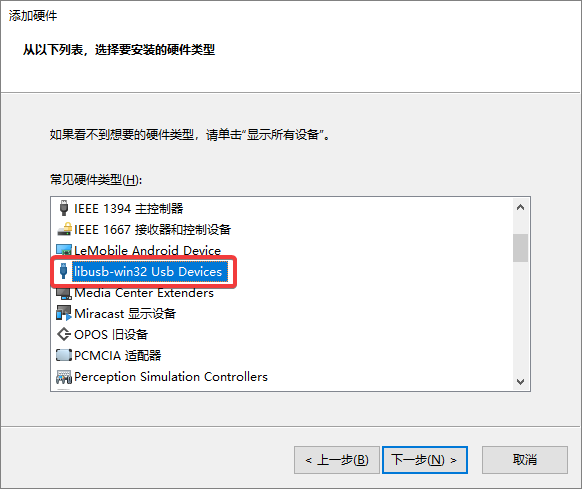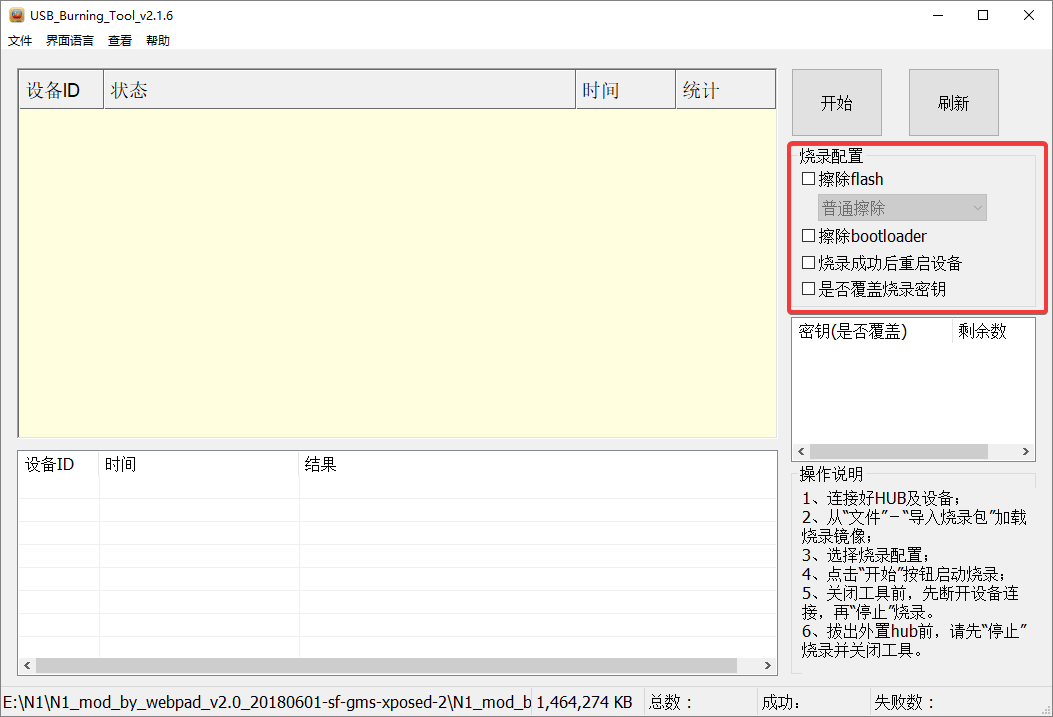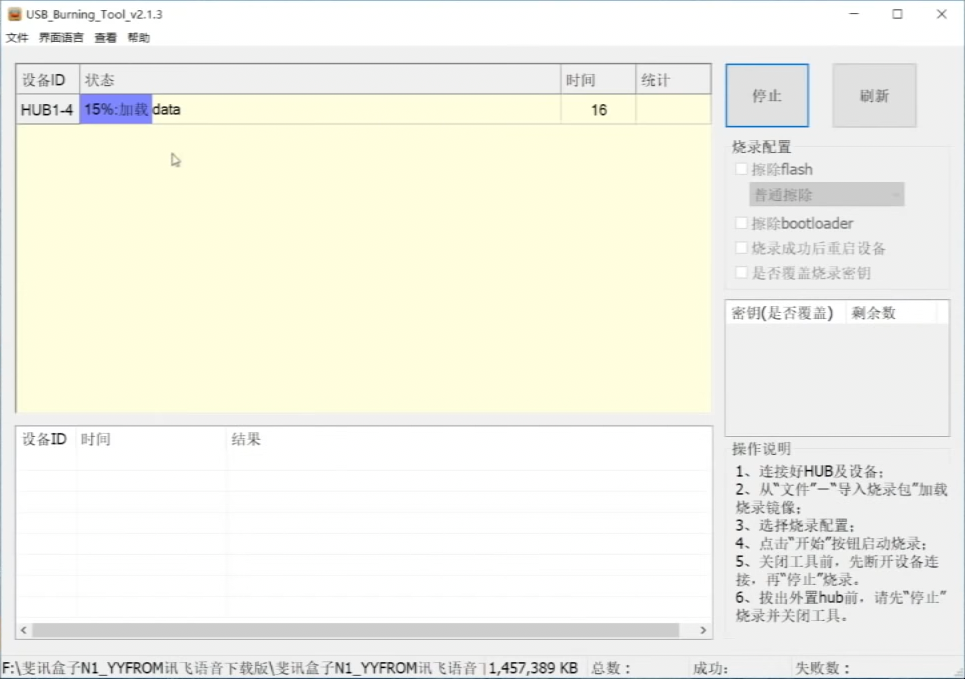上个月,斐讯 K2T 首发那天,小山一不小心抢了两台 K2T,这就尴尬了。退了吧,好不容易抢到的,不退吧,我只能激活一台。所以,两台 K2T 我自己用了一台,另一台我准备卖出去。然而一个月过去了,眼看K码就要到期了,还是没有人要。咋办呢,只能再注册个账号来激活这台 K2T,但是首次激活的机会不能浪费啊,所以我又买了 N1 + H1 。
本来我根本不打算买 N1,因为我觉得这货没啥用,也没怎么关注过它。但是买来之后才发现,这货居然还能刷固件,刷完固件之后就是个电视盒子了,而且还能运行完整的 Linux。
这就非常耐斯了,我的折腾之心按耐不住了,所以就开始一步步的折腾。
这篇教程就先教大家给 斐讯 N1 降级以及刷入官改固件(电视盒子),这也是以后折腾的基础。
降级
如果你的 N1 系统版本是 2.19,那么可以直接跳过降级过程,如果是其他版本,请按照下面的方法降级关键分区。
降级准备:你需要有一根双公头的 USB 数据线,淘宝几块钱包邮,附上小山购买的链接(绝对不是广告):https://detail.tmall.com/item.htm?id=13036924933
有些机智的小伙伴可能会说,我主板有 Type-C 接口,我拿手机的 Type-C 数据线,Type-C 这头插主板,A 头插 N1 行不行。
这个方法是可以的,小山最开始也是这么做的。但是,只能用来降级,刷官改是不行的,这个问题在刷官改步骤会解释。
- 开启 ADB 调试
非常简单,只需要用鼠标点击斐讯 N1 官方固件的那个版本号 4 次,出现 【ADB调试开启】的字样即可。
- 重启至 fastboot 模式
如果经常给手机刷机的小伙伴,对这个模式肯定不陌生,也就是我们平常所说的线刷模式。
这一步需要用到 ADB 调试工具,下载地址:https://dl.google.com/android/repository/platform-tools-latest-windows.zip
下载完成后解压,然后打开解压后的文件夹。按住 Shift,鼠标右键点击空白处,点击 [在此处打开 Powershell 窗口] 或 [在此处打开 命令提示符 窗口]。
输入.\adb.exe connect %IP%
将 %IP% 替换为 N1 的 IP,也就是官方固件页面显示的那个 IP。
示例:.\adb.exe connect 192.168.1.222
如果返回类似connected to 192.168.1.222这样的提示,表示连接成功。
连接成功后输入.\adb.exe shell reboot fastboot,重启至 fastboot 模式。
- 刷入降级关键分区
将你的 N1 用双公头 USB 数据线与电脑连接,务必连接至靠近 HDMI 接口的那个 USB 接口,连接后查看设备管理器是否识别出新的硬件,如果新硬件驱动异常,右键新硬件点击 [更新驱动程序]。
驱动正常后,输入.\fastboot.exe devices查看 fastboot 工具是否已识别设备。
如果返回类似XXXXXXXXXXXX fastboot这样的提示,表示成功识别。
注:XXXXX 为序列号
然后就可以刷入降级分区了,分区文件下载地址:N1_V2.19_imgs.zip
将压缩包内的分区文件解压至 ADB 工具包文件夹
依次输入命令刷入各个分区
1 | .\fastboot.exe flash boot boot.img |
如果没有返回任何错误信息,表示降级成功。
输入.\fastboot.exe reboot重启设备
至此,降级步骤就完成了,可以放心的刷官改固件了。
可能有些小伙伴会说,系统版本哪里显示的不是 2.19 啊。这个降级并不是降级系统,而是降级引导等关键分区,所以系统版本哪里不会变的。
刷入官改
这一步比较危险和麻烦,也正是因为这一步困扰了小山好久。
上面我说了,小山试过用 Type-C 数据线刷官改,但是没成功,为什么呢?
问题不是出在 Type-C 上面,而是出在那个垃圾烧录工具的驱动上面(国产芯片的烧录工具,你们懂的)。
那个烧录工具的驱动程序虽然可以兼容 Windows 10,但是缺兼容不了最新 CPU 平台。
小山用的是 Ryzen 平台,B350 主板,但是小山各种方法都试过了,插上去它就是识别不了。后来小山把以前的旧电脑拿出来,同一个系统环境,旧电脑插上去就识别了。所以我认为是那个驱动不支持最新的CPU平台,当然,我这里只测试了 Ryzen,酷睿系列没测试,但是我估计,酷睿 7 8 系也都不支持,如果有用酷睿新平台的小伙伴成功了记得在下面留言告诉我。
所以说,这一步,如果你用的是 Ryzen 平台,那么还是去找一台比较旧的电脑吧。
注:小山并没有看不起国产芯片,以上言论只针对晶晨USB烧录工具。
首先下载USB烧录工具,下载地址:USB_Burning_Tool_v2.1.6.zip
安装的时候记得创建桌面快捷方式,安装最后的驱动安装一定不要跳过。
另外小山找到了一个 Linux 版本的烧录工具,但没来得及测试,有兴趣的小伙伴可以试一试:http://forum.khadas.com/t/burning-tools-for-linux-pc/1832
安装完成后还有个小工作要做
小工作
打开设备管理器
随便点击一个硬件
点击 [操作] 菜单 → [添加过时硬件] → 下一步 → 选择 [安装我手动从列表选择的硬件] → 下一步 → 选择 [libusb-win32 Usb Devices] → 下一步 → 选择 [WorldCup Device] → 下一步 → 下一步 → 完成
小工作做完之后,那个USB烧录工具才可以正常工作。
官改固件我推荐刷 webpad 的官改固件,集成度高,也很好用,自带 Google 服务、Root、Xposed 框架、离线下载等常用软件。下载地址:http://www.right.com.cn/forum/thread-322736-1-1.html
如果只是想当一个电视盒子用的,也可以刷 YYFROM 的语音版固件,下载地址:http://www.yyfrom.com/cms/yyfrom/product/2018-4-9/156.html
下载你喜欢的官改固件,解压压缩包,得到 img 文件。
打开 USB_Burning_Tool → 点击 [文件] 菜单 → 导入烧录包 → 选择官改固件的 img 文件 → 等待校验完成
校验完成后,一定要去除勾选右边烧录配置的 [擦除flash] 和 [擦除bootloader],否则会报错。
然后点击烧录工具的 【开始】,这时候,工具就进入了待命状态。
首先将 N1 彻底断电,然后用双公头 USB 数据线连接电脑,然后接通电源。
如果不出意外,工具应该会识别出 N1 并且开始烧录。
如果没有识别出 N1,而 N1 直接进入了系统。使用 ADB 连接 N1(方法见上),输入.\adb.exe shell reboot update重启至刷机模式,应该就可以正常识别了。
小山懒得再搬出旧电脑了,这里的截图借用别人的。
等待上方那个紫色的进度条变绿,提示烧录成功,这时候不要着急拔掉 N1,先点击烧录工具的 【停止】,再关闭烧录工具,然后拔掉 N1,断电,通电开机。
首次启动大约需要 3-4 分钟,请耐心等待。
系统启动后,会提示遥控器配对,因为用了 T1 的一些东西,直接跳过即可。
然后联网,安装一些直播、点播视频应用,就可以完完整整的当一个电视盒子来用了。
操控方面,可以使用天天链里的遥控器,也可以自己买个蓝牙遥控器,这个看个人喜好。
如果你刷了 webpad 的固件,在浏览器输入 IP:8081,既可管理离线下载、samba等软件。具体用法我就不多说了。
后话
斐讯 N1 现在二手平台仅卖 70 元,但 N1 的配置是跟那些两三百的电视盒子不相上下的,可谓是非常的有性价比。
如果你想入手一个电视盒子,或者是想买一个类似树莓派的玩具(不搞硬件开发)。那么可以考虑下 N1,做电视盒子绰绰有余,运行 Linux 后,就是一个没有硬件扩展性的树莓派,当然,我相信大多数人买树莓派是搞软件开发的。
这是我目前觉得斐讯最有性价比的产品之一
再次感谢 webpad 为 N1 可玩性做出的贡献
下篇教程教大家如何在 N1 上运行完整的 Linux 发行版